Como corrigir o código de erro de atualização do Xbox 0xE0E8000F
 As atualizações do Xbox são vitais por várias razões. Elas introduzem novos recursos, fornecem correções para bugs conhecidos e melhoram a experiência geral. Mas o processo nem sempre é tranquilo, e muitos usuários relataram o erro 0xE0E8000F.
As atualizações do Xbox são vitais por várias razões. Elas introduzem novos recursos, fornecem correções para bugs conhecidos e melhoram a experiência geral. Mas o processo nem sempre é tranquilo, e muitos usuários relataram o erro 0xE0E8000F.
Quando seu Xbox não atualiza, você perde todos esses aspectos. E a mensagem de erro, neste caso, diz: Houve um problema com a atualização. 0xE0E8000F 0x0000000 0x90050005. Tentar novamente não traz resultados para a maioria. Então, vamos descobrir tudo sobre o problema!
O que é o código de erro 0xE0E8000F no Xbox?
0xE0E8000F é um erro de atualização no Xbox e afeta tanto o Xbox One quanto o Series S/X. É um dos problemas que frequentemente é complicado de solucionar e é encontrado em várias atualizações. E na maioria dos casos, é um problema do lado do usuário.
Aqui estão algumas razões pelas quais você está recebendo o erro:
- Serviço de atualização do Xbox está fora do ar: Ao enfrentar o problema, é mais provável que os serviços do Xbox estejam fora do ar e, como resultado, o console está gerando o erro.
- Espaço de armazenamento insuficiente: Em alguns casos, o erro aparece quando o Xbox está sem espaço de armazenamento. E você precisará liberar um pouco, pelo menos o suficiente, para baixar a atualização.
- Configurações de rede mal configuradas no Xbox: Para alguns usuários, eram as configurações de rede mal configuradas, basicamente o DNS e o endereço IP, a culpa pelo erro de atualização 0xE0E8000F.
- Problemas de conectividade com a Internet: Se a Internet estiver lenta ou você enfrentar perda intermitente de conectividade no Xbox, isso também pode desencadear um erro de atualização.
Como corrigir o erro 0xE0E8000F?
Antes de seguirmos para as soluções um pouco mais complexas, tente esses truques rápidos primeiro:
- Pressione o botão de energia no console para desligá-lo, em seguida, desconecte-o da fonte de energia (remova também o cabo) por um minuto e finalmente ligue-o novamente. Agora, verifique se a atualização é baixada.
- Em vez da rede Wi-Fi, conecte seu console Xbox a um hotspot móvel e tente baixar a atualização.
- Continue clicando no botão Tentar novamente na página de erro.
- Remova qualquer dispositivo de armazenamento externo conectado ao console e verifique se o 0xE0E8000F foi corrigido.
- Refaça o login na conta do Xbox.
- Verifique a página de status do Xbox e certifique-se de que todos os serviços estão em funcionamento. Você também pode usar o Downdetector para verificar o mesmo.
- Reinicie o roteador.
- Verifique se há configurações de segurança configuradas na rede e certifique-se de permitir solicitações de conexão do Xbox.
- Acesse o modo offline a partir da página de erro, desinstale alguns jogos no console para liberar espaço de armazenamento e, em seguida, tente baixar novamente.
Se nada funcionar, passe para as correções listadas a seguir.
1. Mudar o servidor DNS
-
Pressione o botão Xbox no controle, navegue até o ícone de engrenagem e selecione Configurações.
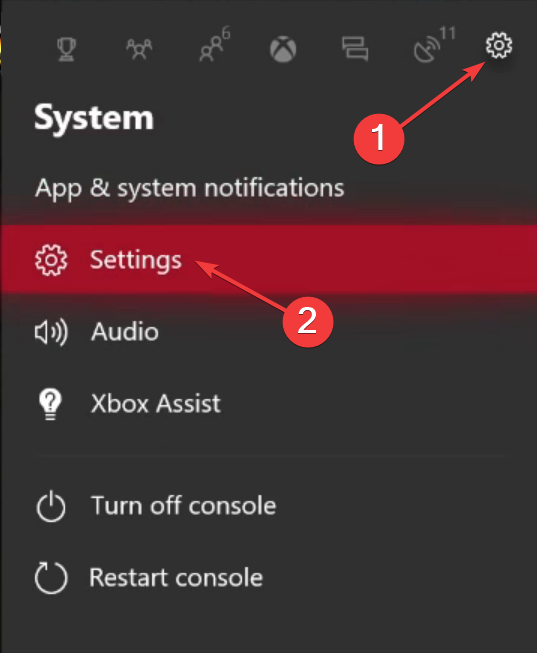
-
Vá para a aba Rede e selecione Configurações de rede.
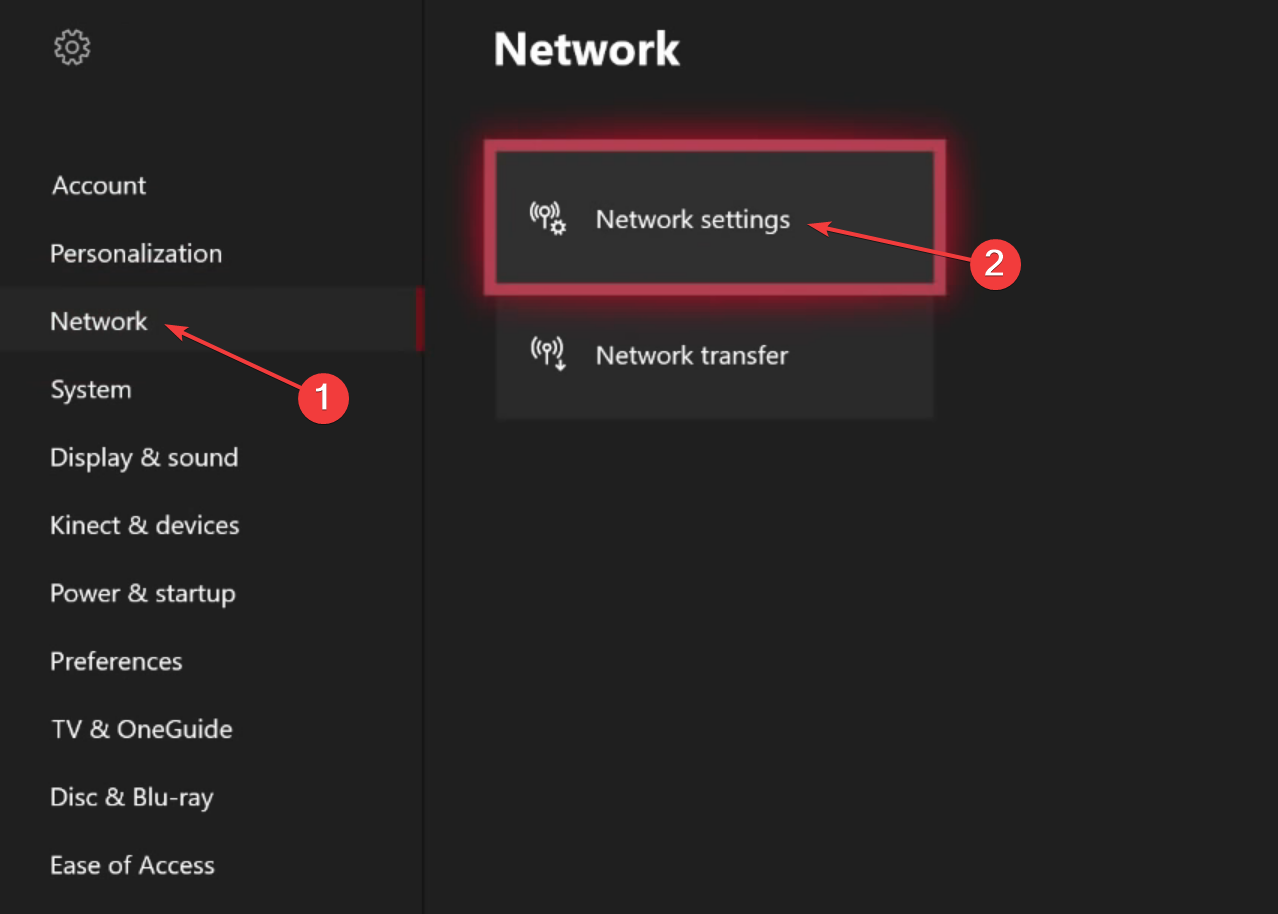
-
Escolha Configurações avançadas.
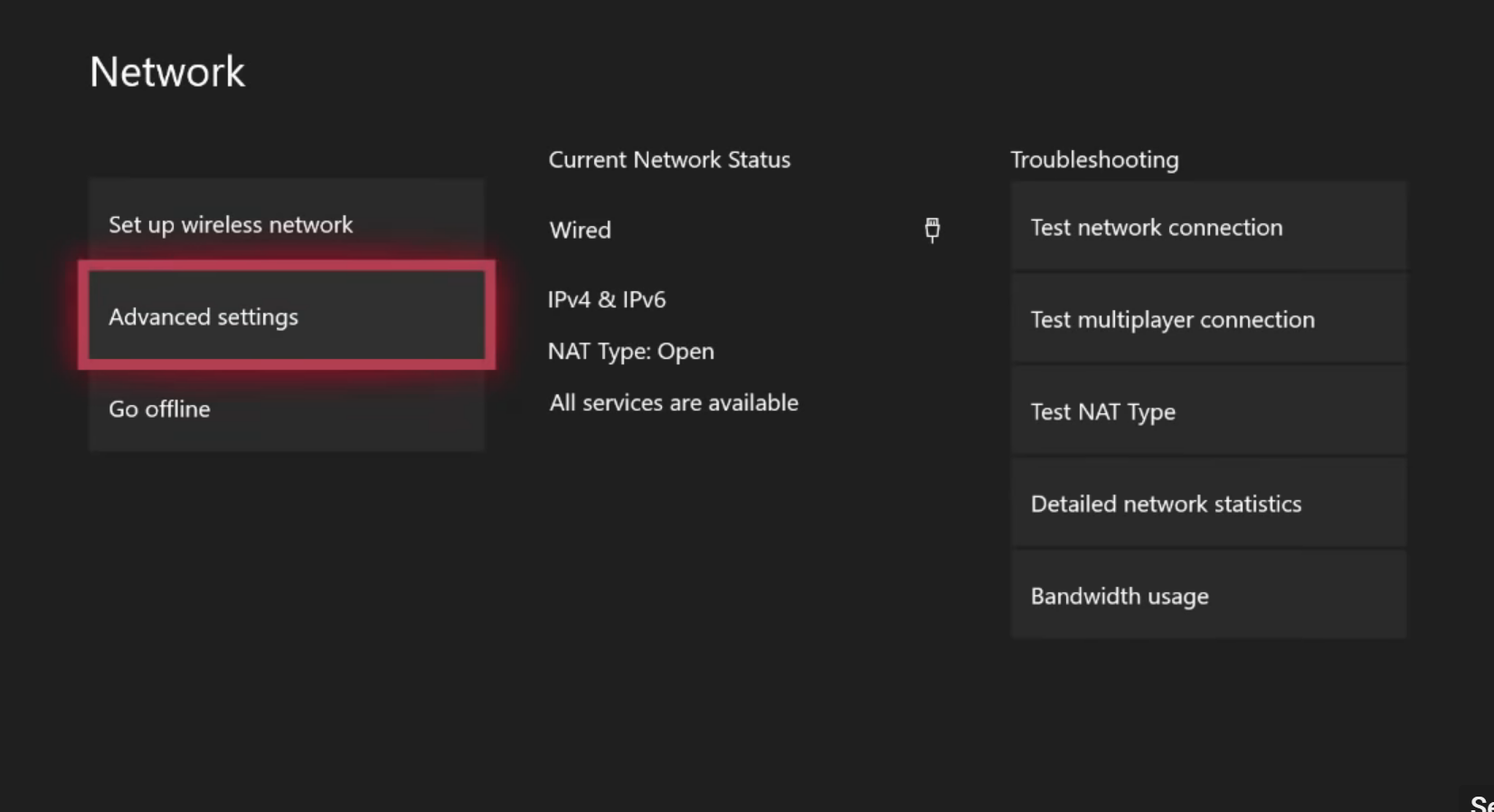
-
Agora, selecione Configurações de DNS.
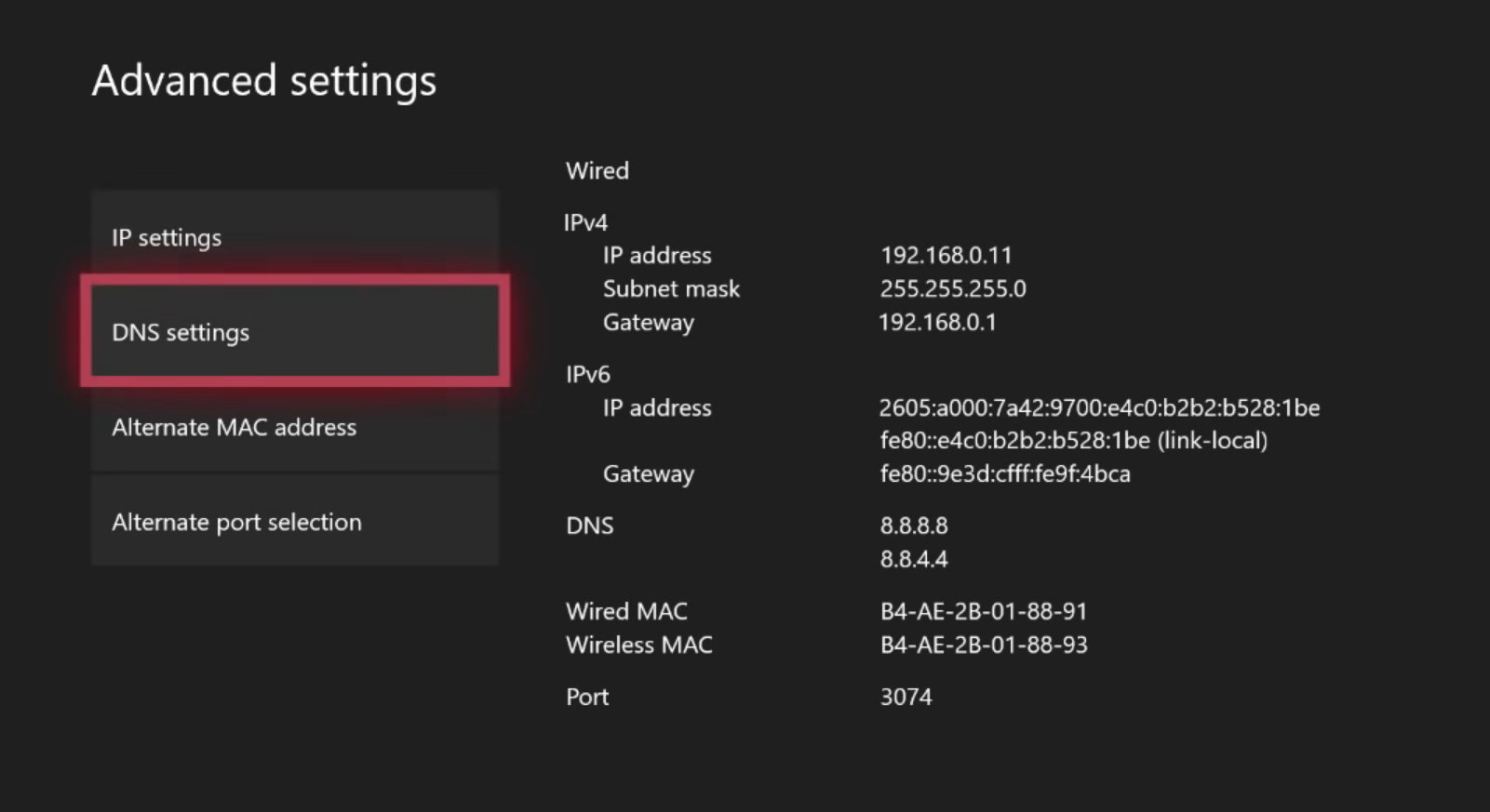
-
Escolha a opção Manual.
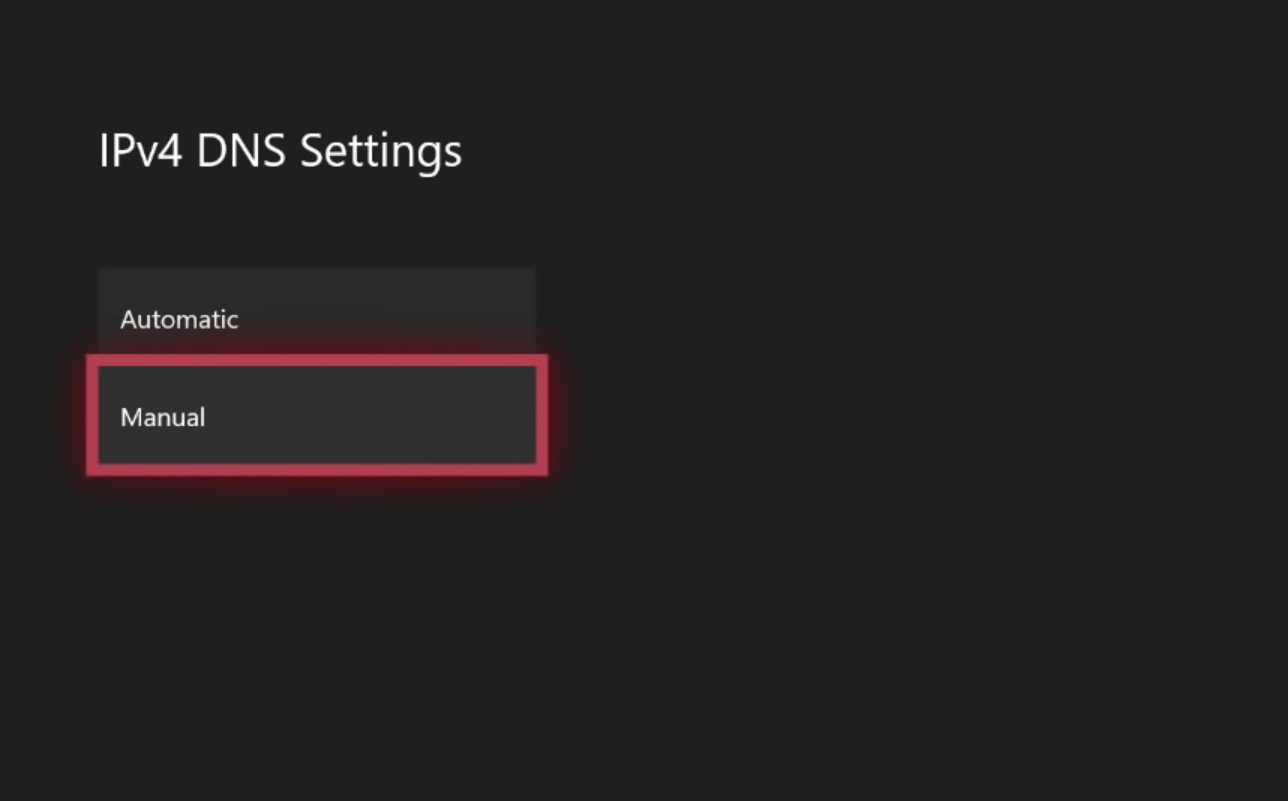
-
Digite 8.8.8.8 como o DNS Primário IPv4 e prossiga.
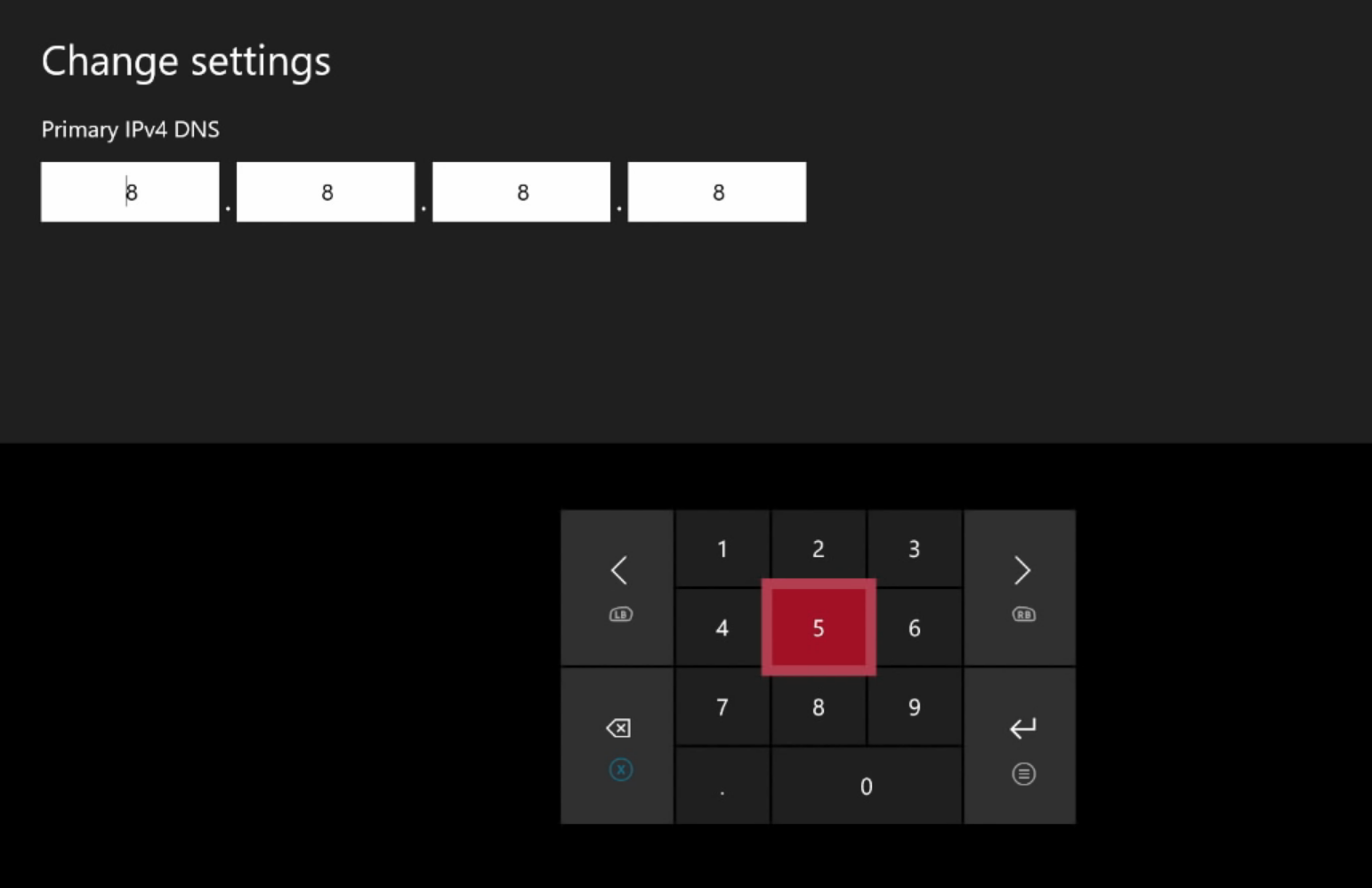
-
Em seguida, digite 8.8.4.4 como o DNS Secundário IPv4 e salve as alterações.
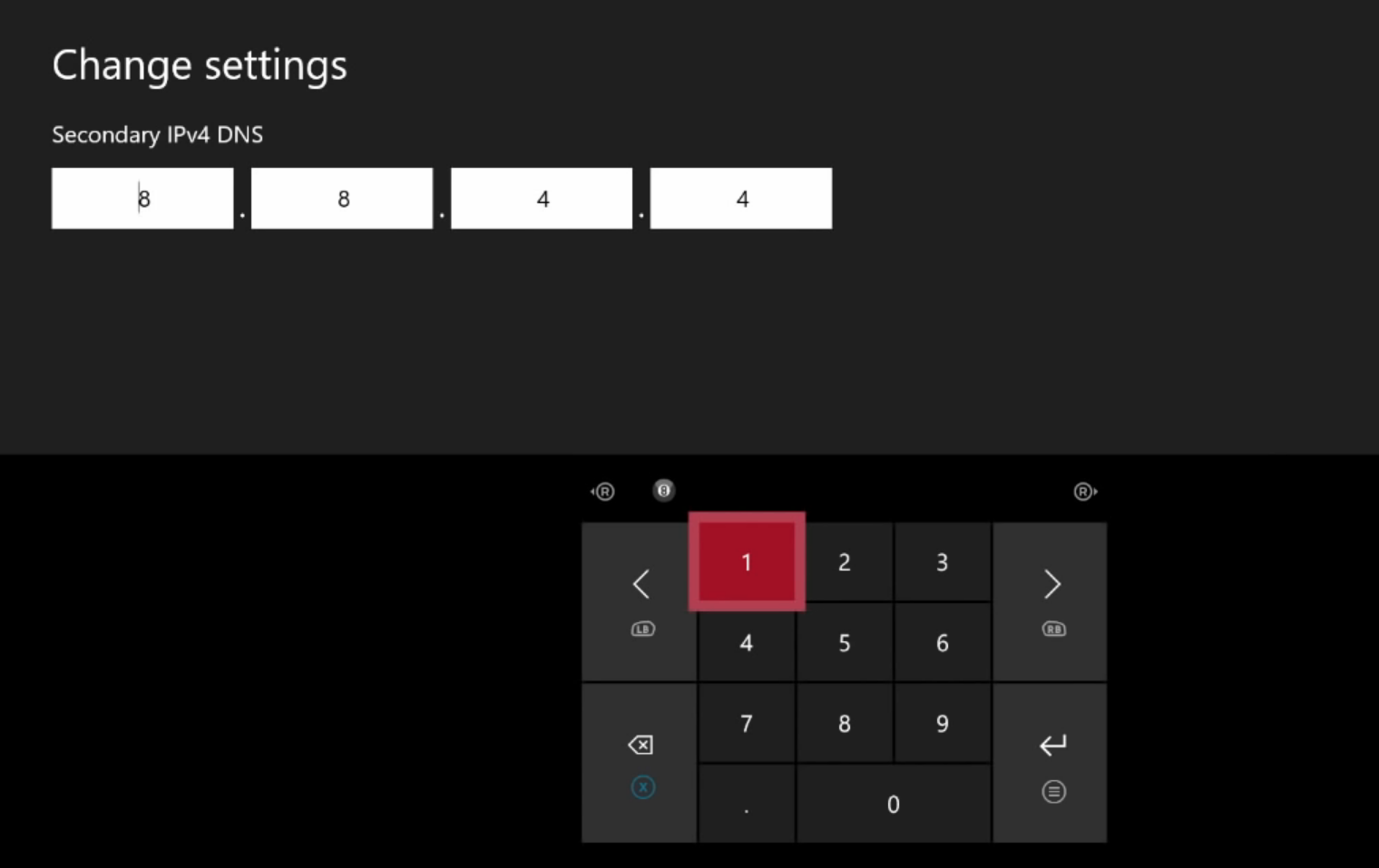
Sua abordagem primária ao lidar com 0xE0E8000F deve ser mudar o DNS para o do Google. Além dos mencionados anteriormente, esta é de longe a solução mais eficaz que funcionou para os usuários.
2. Limpar o endereço MAC
-
Abra as configurações do Xbox, vá para Rede e escolha Configurações de rede.
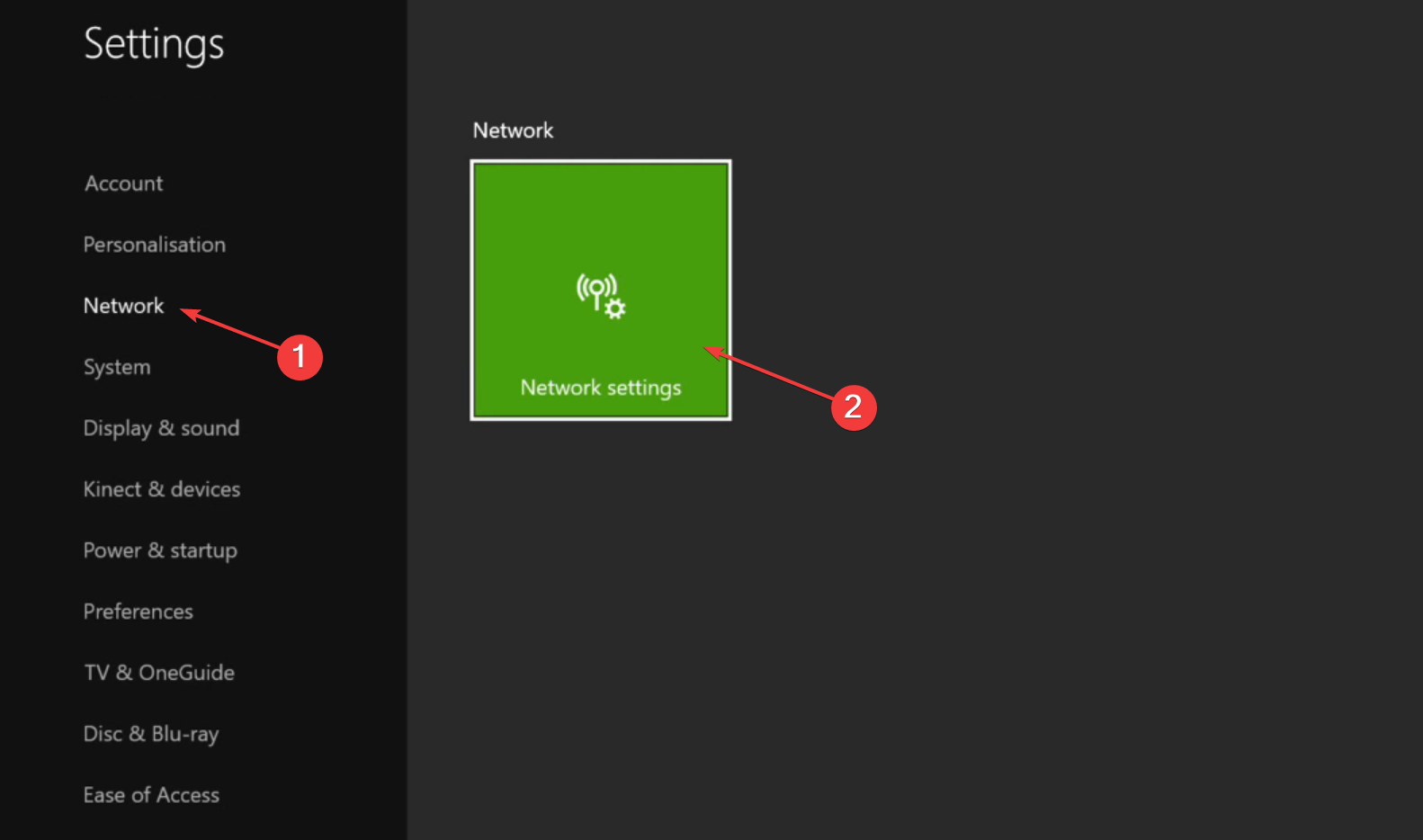
-
Selecione Configurações avançadas.
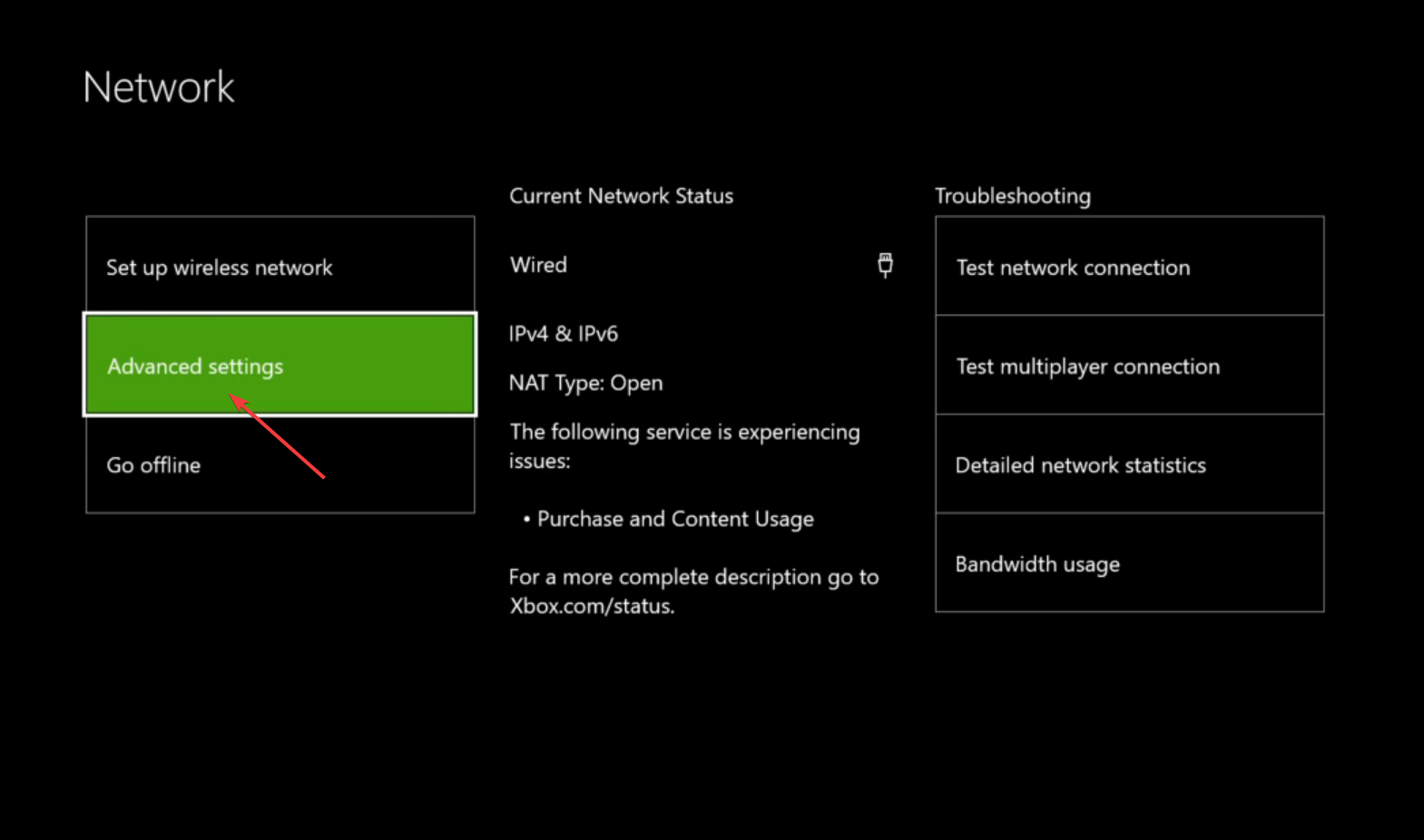
-
Escolha Endereço MAC alternativo nas opções aqui.
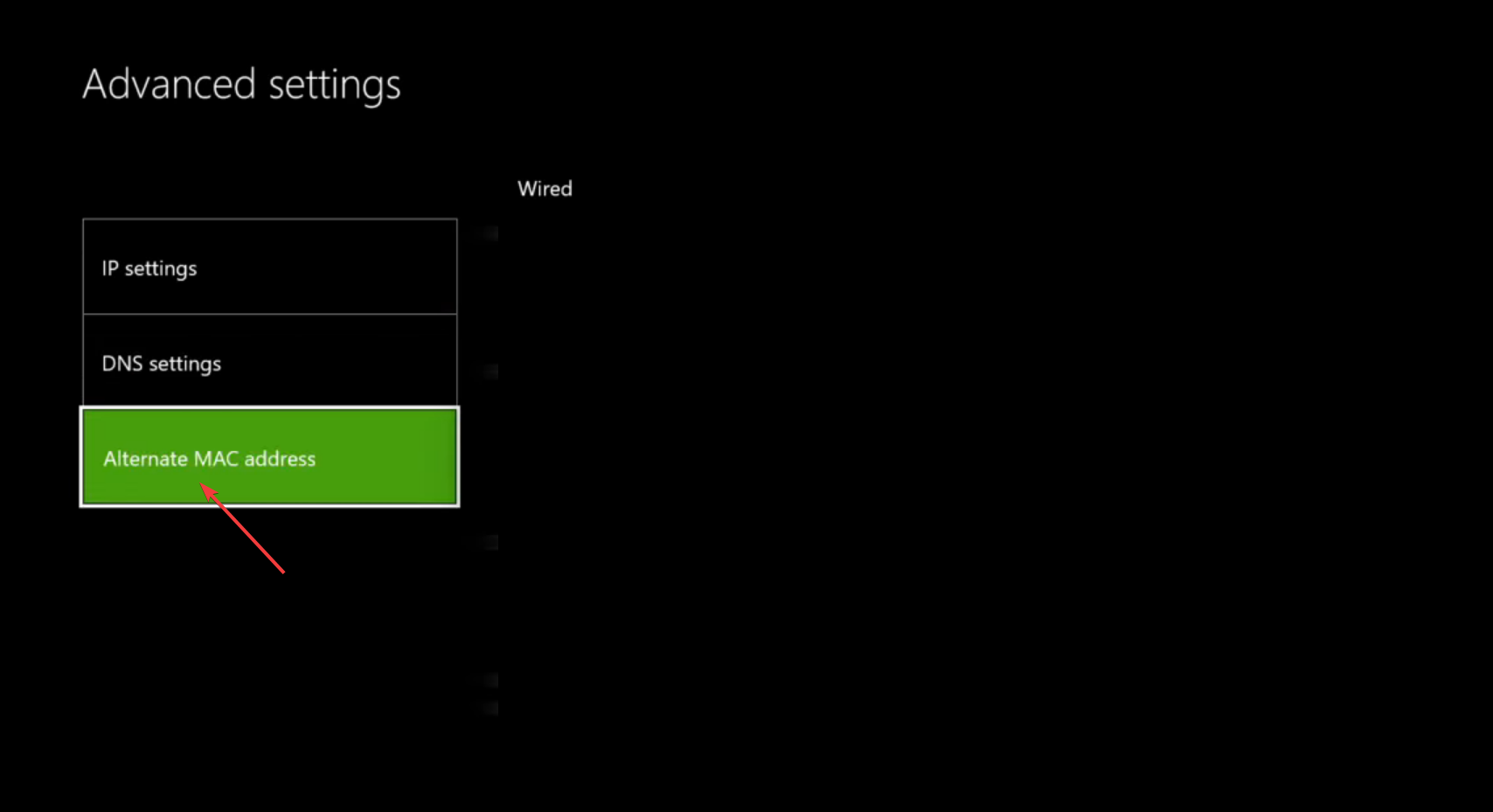
-
Agora, selecione Limpar.
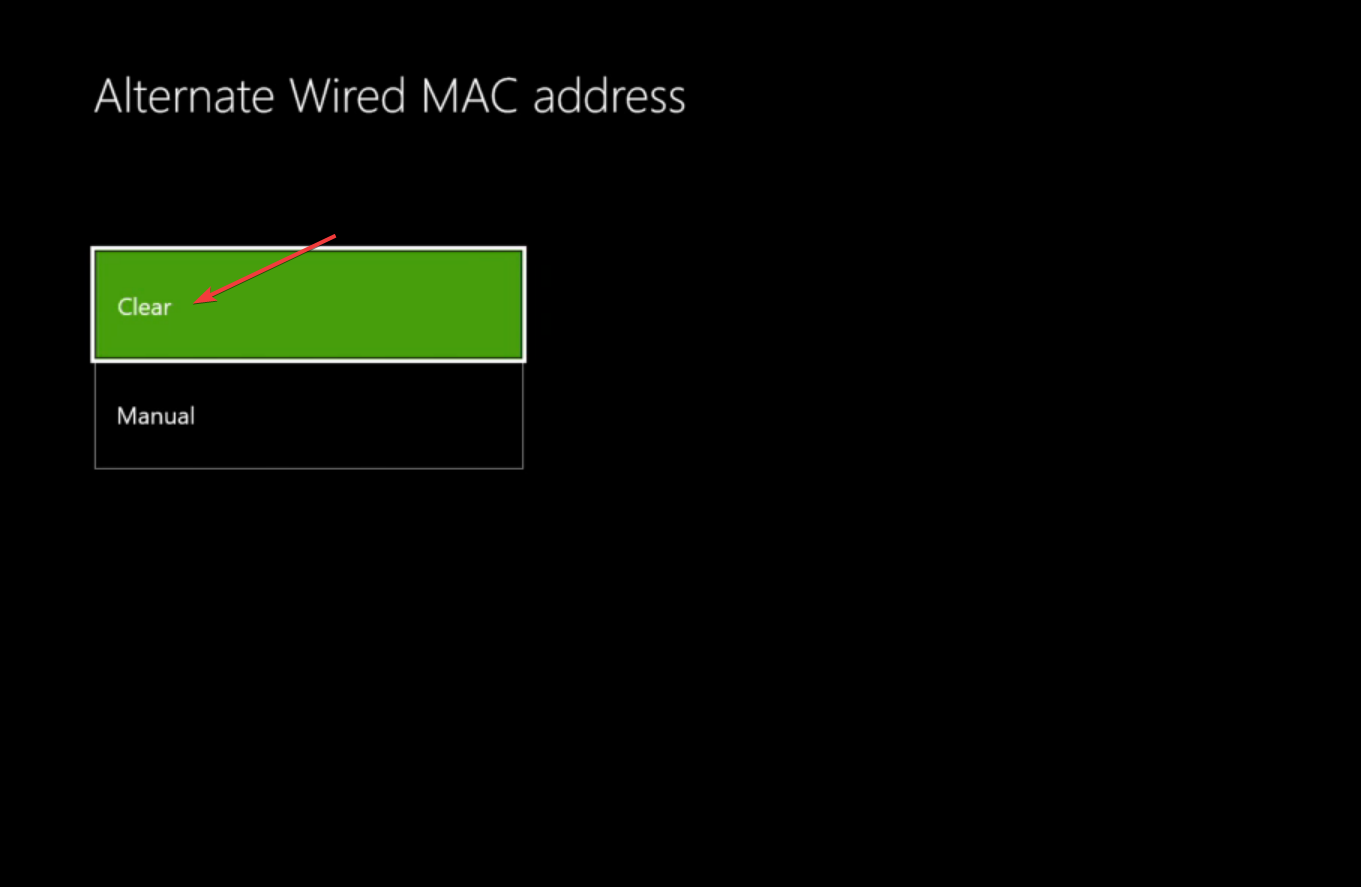
-
Após concluir, escolha Reiniciar para que as mudanças entrem em efeito.
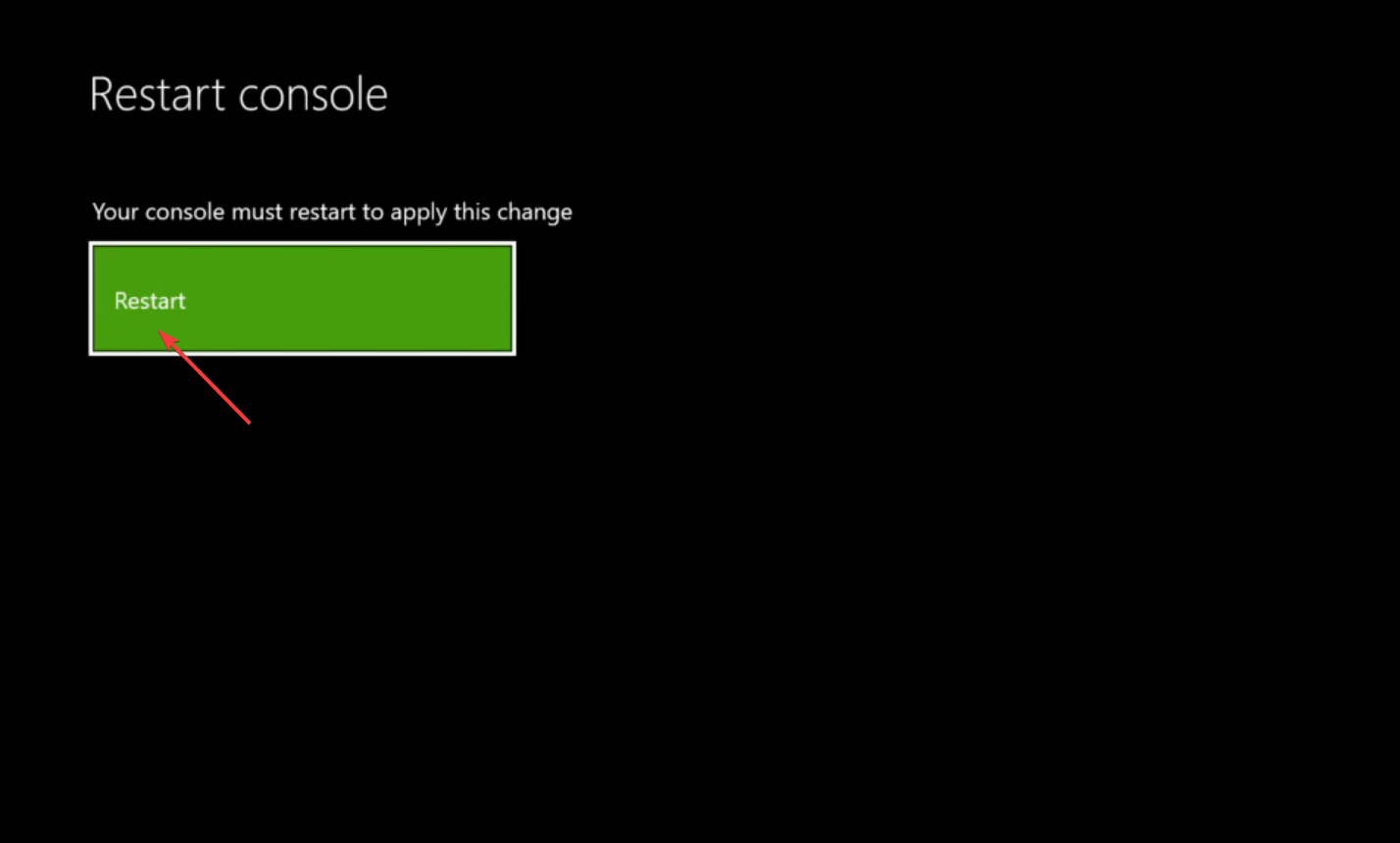
O endereço MAC é usado para identificar dispositivos em uma rede, e frequentemente devido a problemas ou devido ao seu estado corrompido, você pode acabar encontrando o erro de atualização 0xE0E8000F no Xbox Series S.
3. Cancelar inscrição no programa Insiders
Dica Para essa solução, você precisará de um PC com Windows. Prepare um e prossiga.
-
Vá para a Microsoft Store e clique em Obter para baixar o aplicativo Xbox Insider Hub.
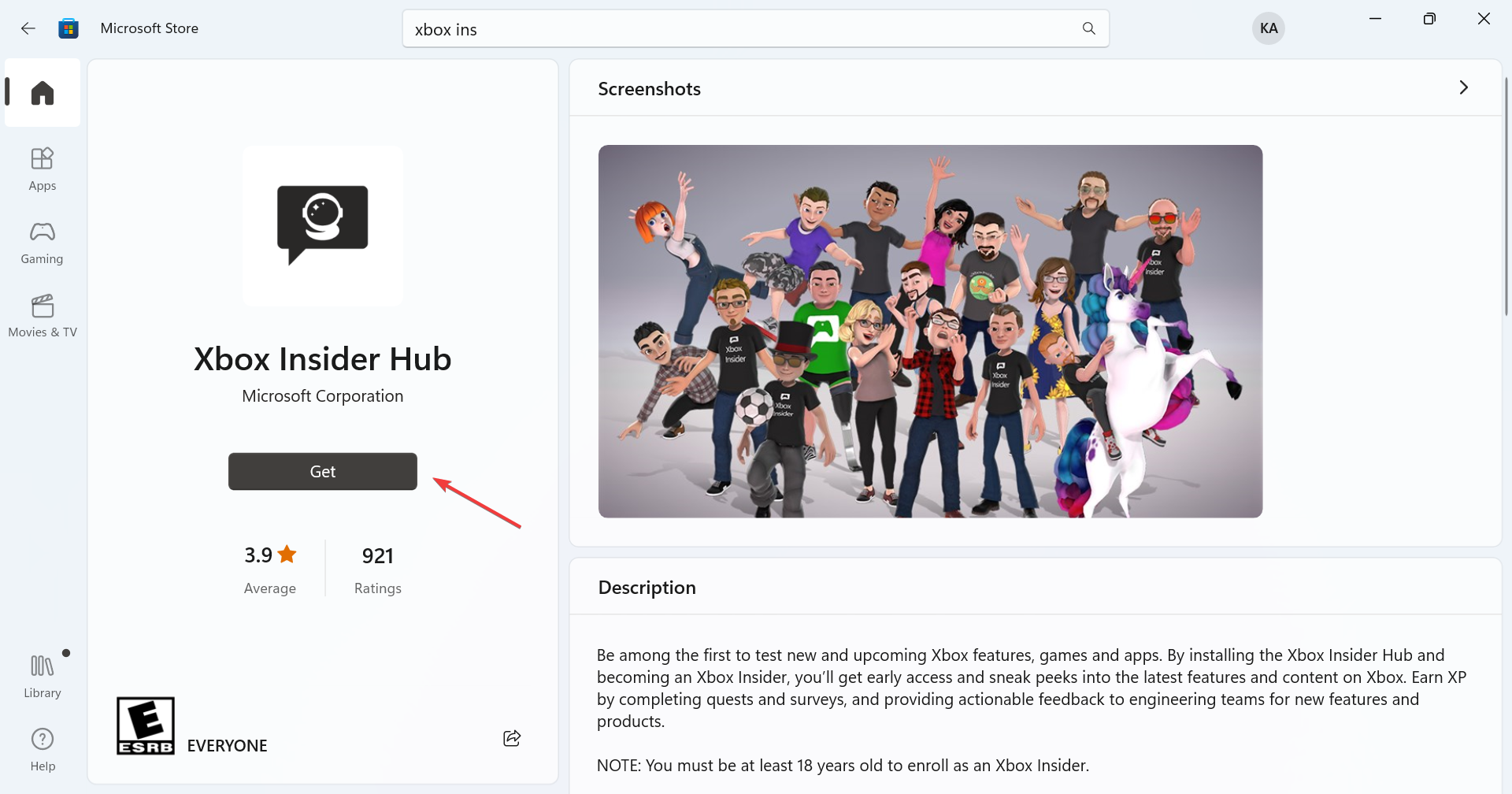
- Execute o aplicativo e faça o login.
-
Clique em Configurações perto do canto inferior esquerdo.
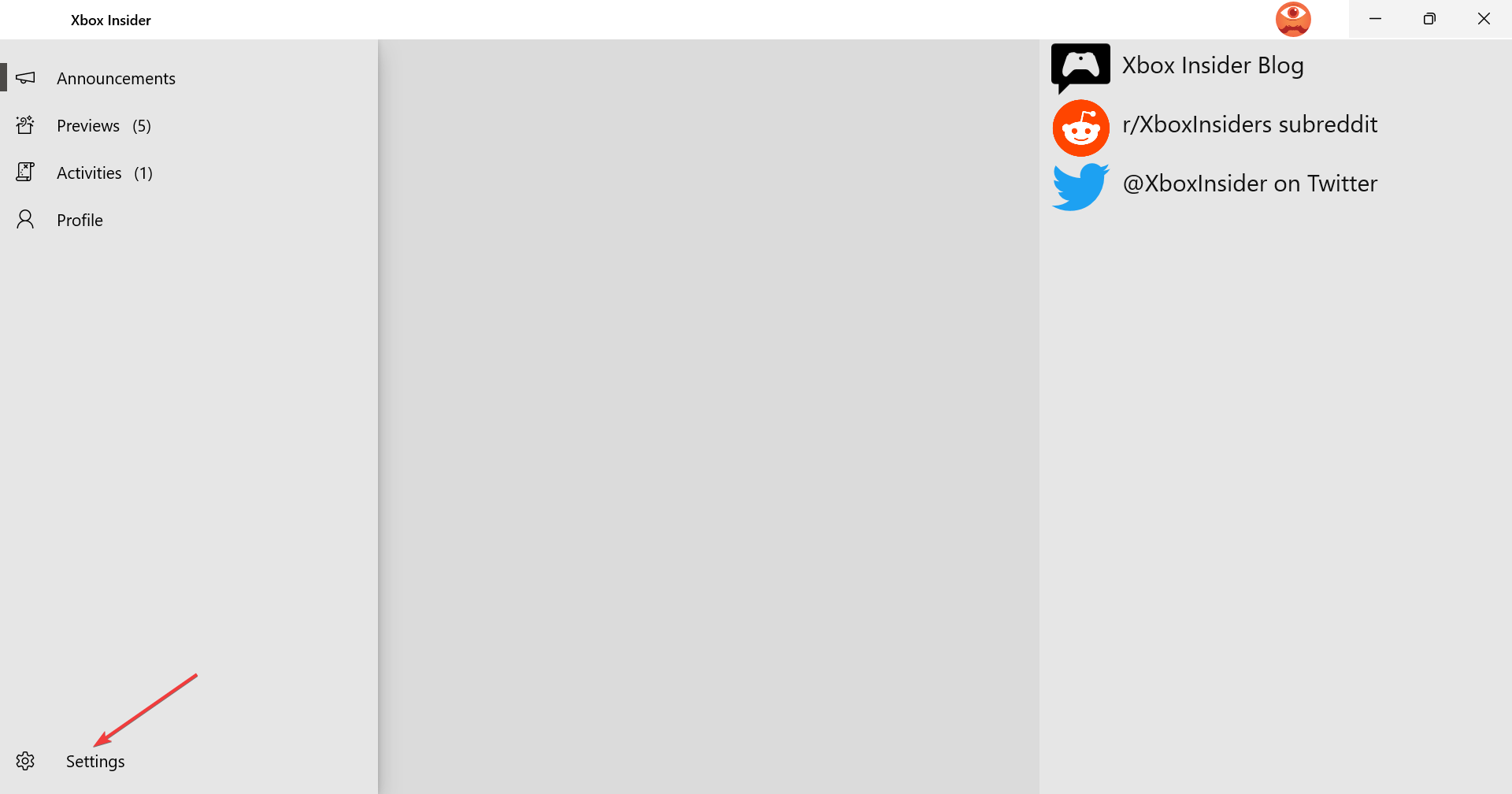
-
Vá para Gerenciar Dispositivos.
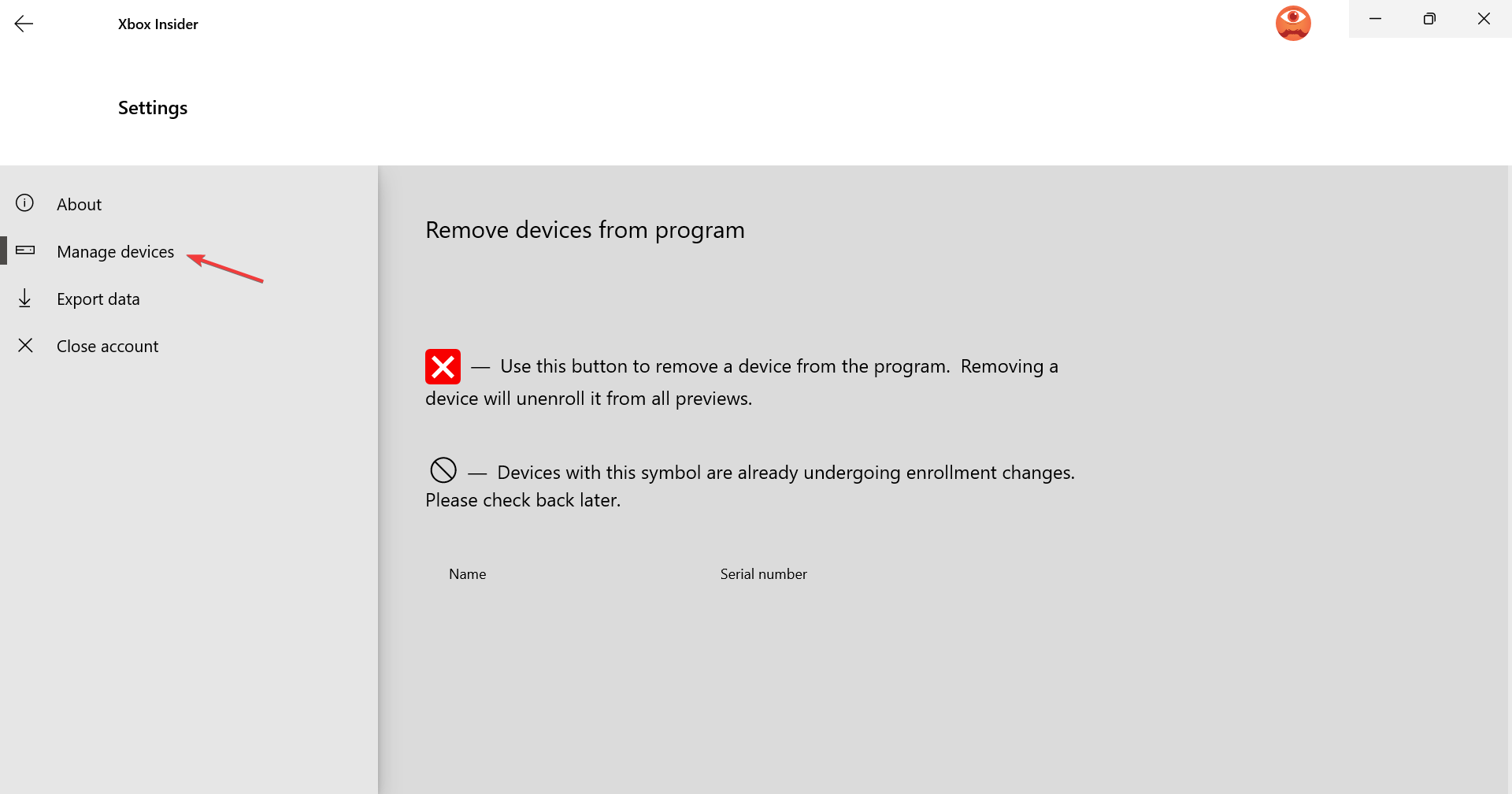
- Selecione o Xbox que está gerando o erro de atualização, depois clique no ícone de cruz para cancelar a inscrição da prévia do insider.
Muitos usuários relataram que o problema foi limitado àqueles que se inscreveram na Prévia do Xbox Insider, e cancelar a inscrição fez as coisas funcionarem no caso do erro de atualização 0xE0E8000F do Xbox.
4. Redefinir o Xbox para as configurações de fábrica
-
Abra as configurações do Xbox, vá para Sistema e selecione Info do Console à direita.
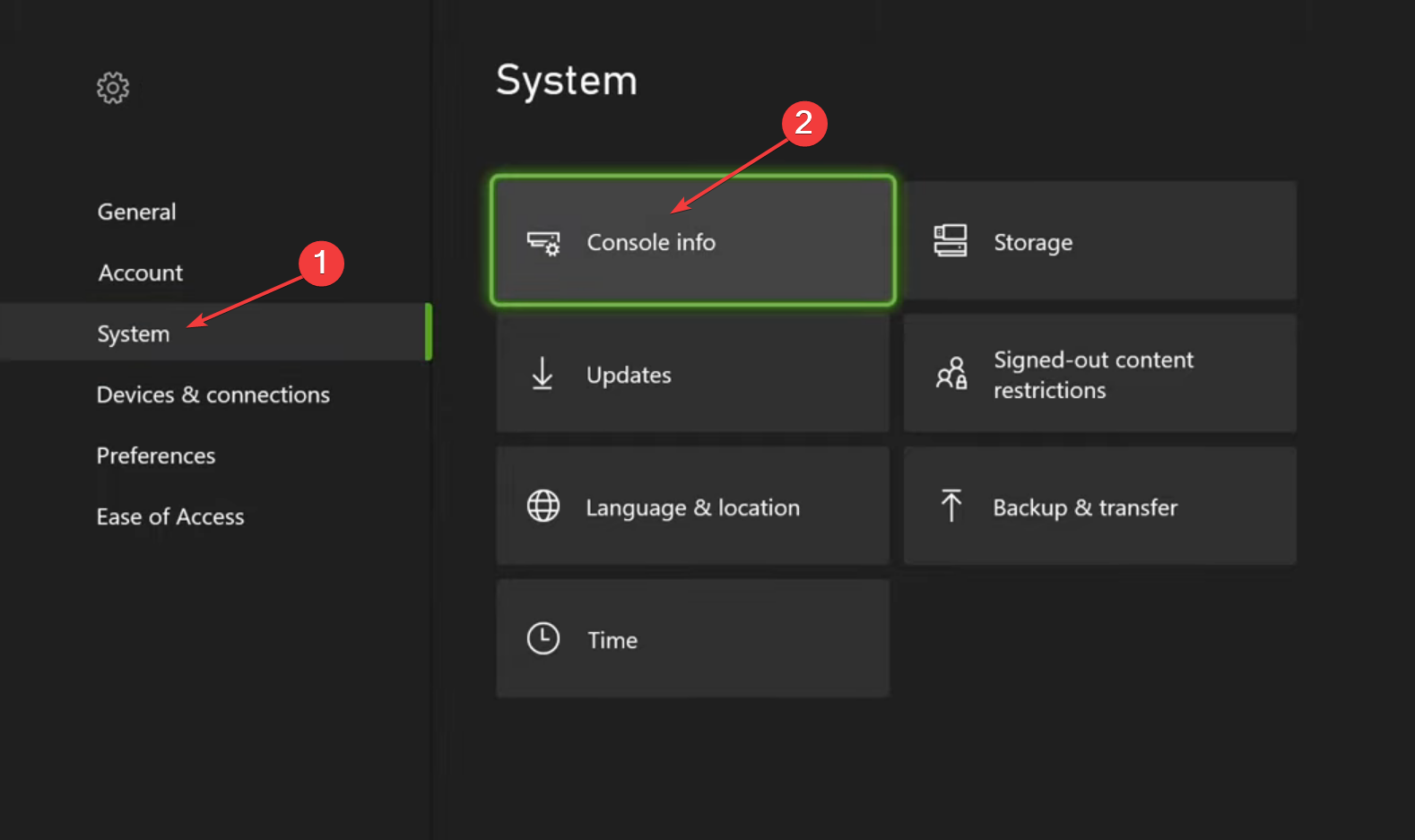
-
Escolha a opção Redefinir console.
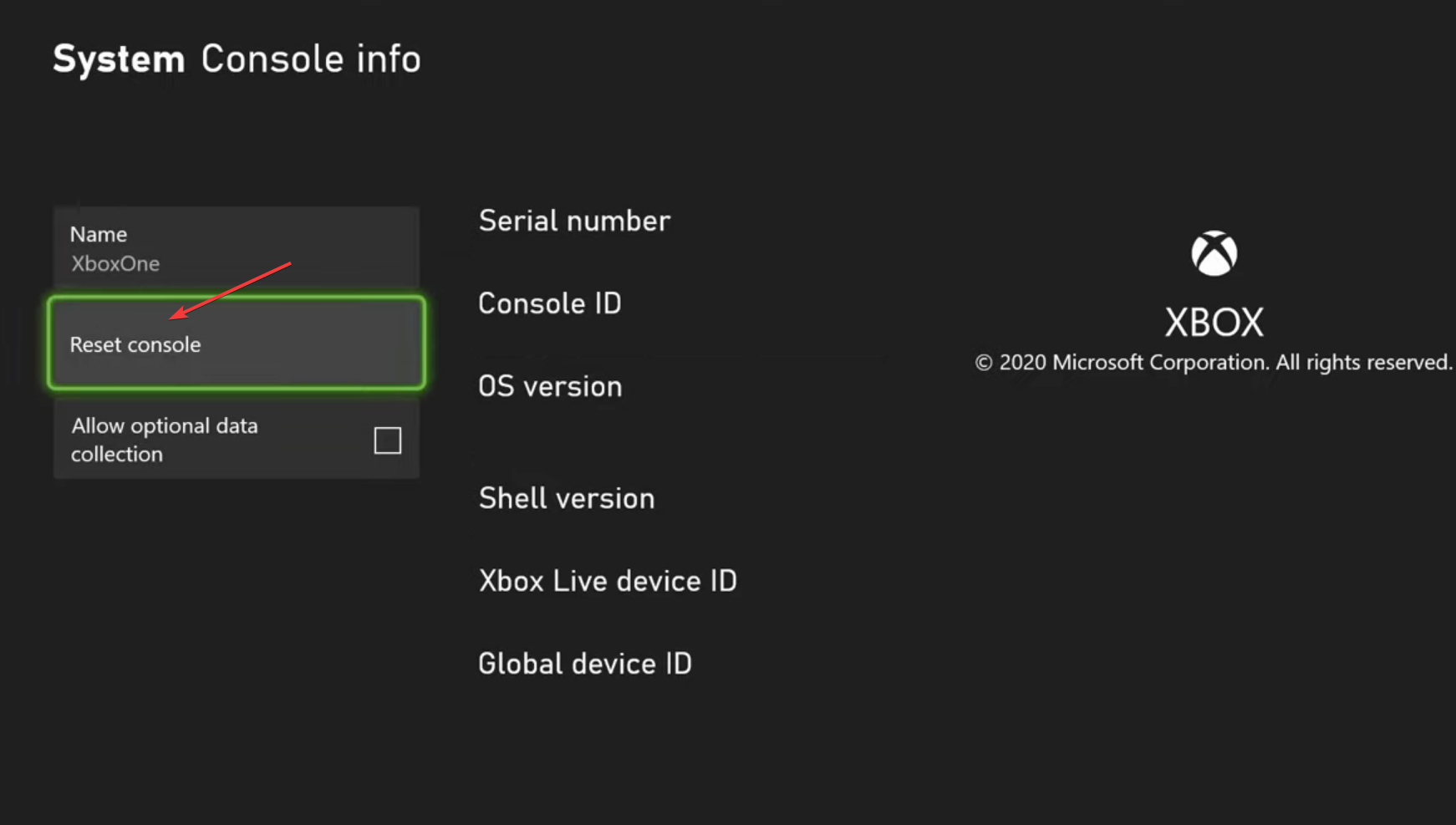
-
Se esta for a primeira vez que você está realizando uma redefinição, selecione Redefinir e manter meus jogos e aplicativos.
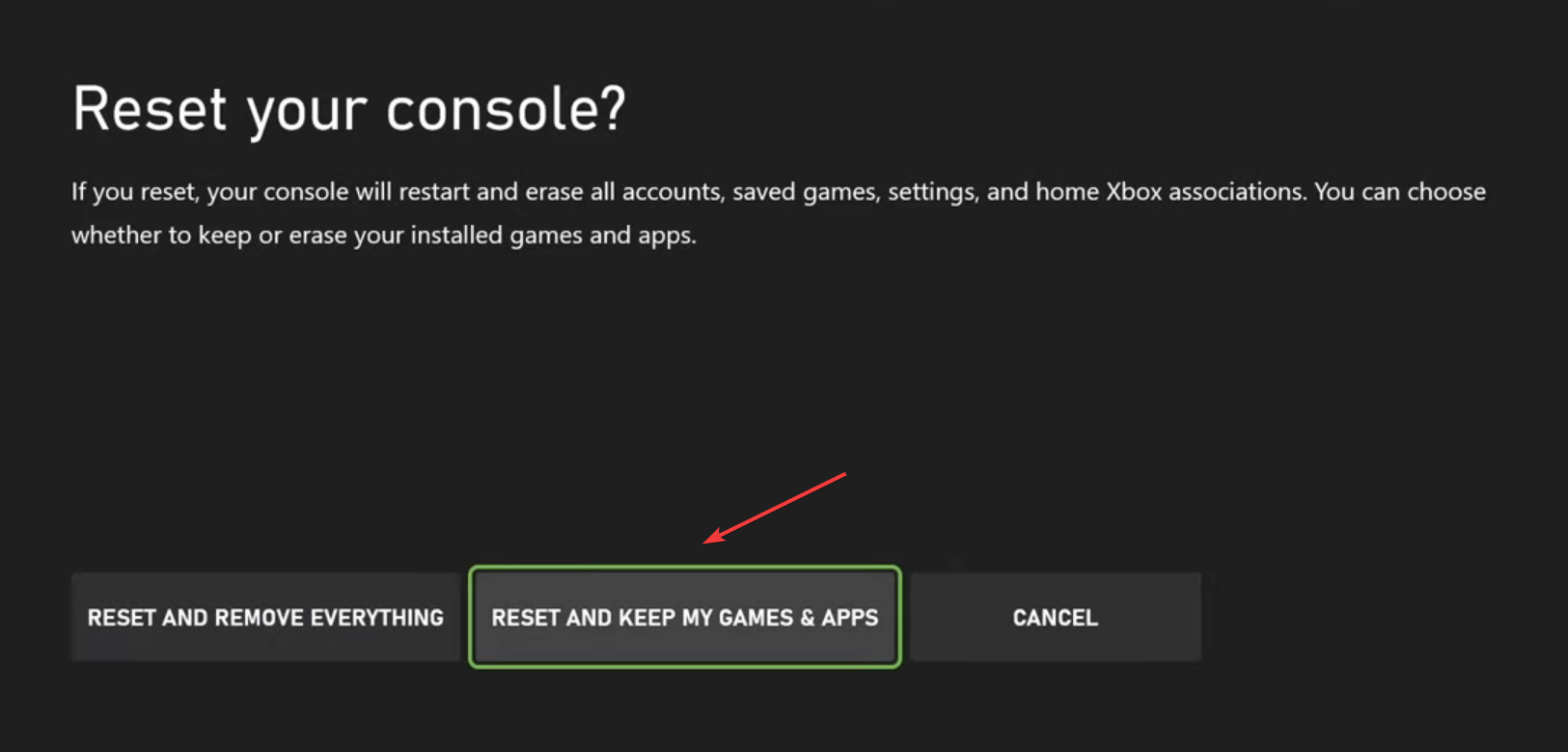
- Aguarde a conclusão do processo e verifique se o erro foi corrigido.
-
Caso isso não funcione, escolha Redefinir e remover tudo na próxima tentativa.
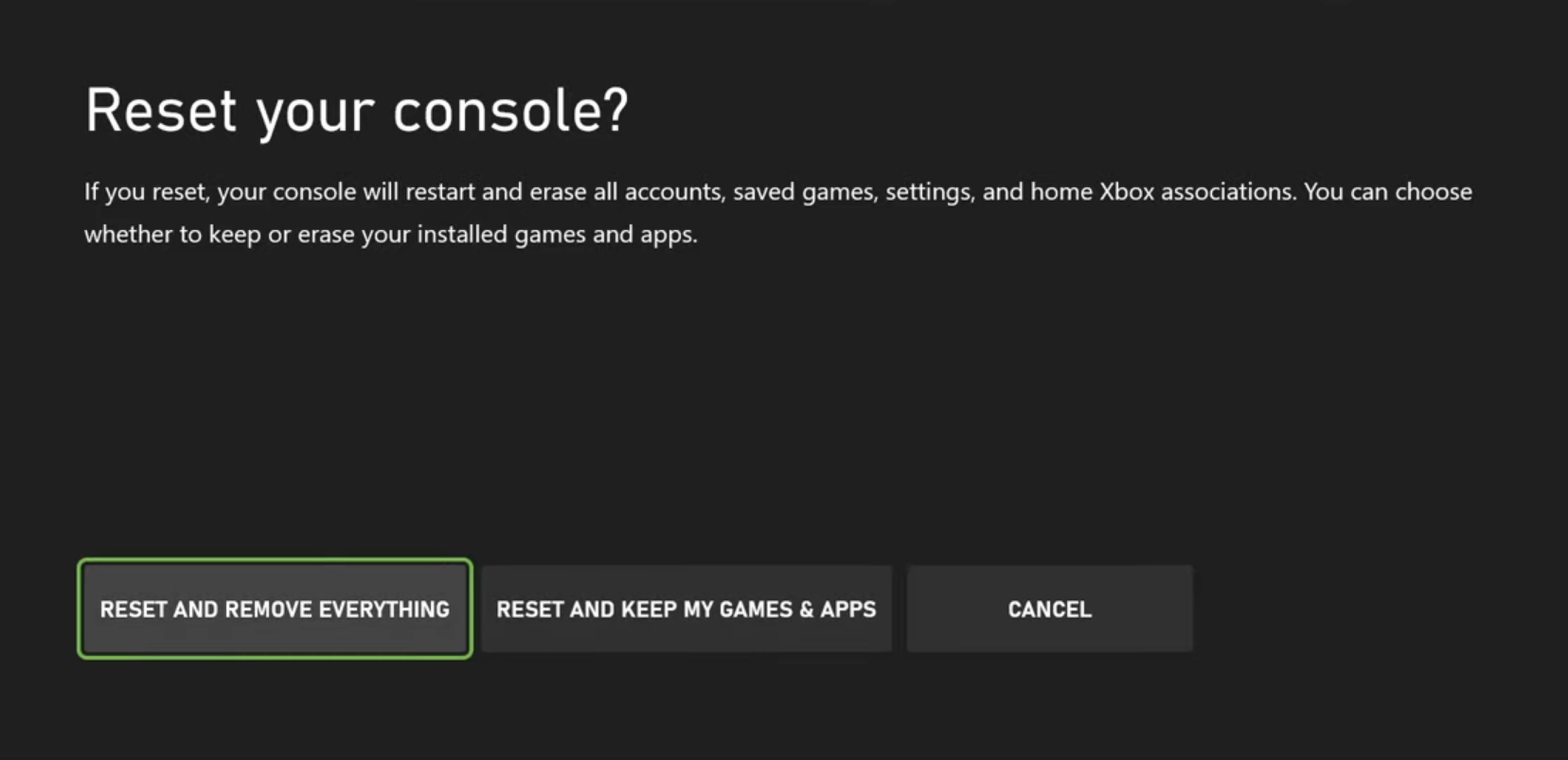
Quando nada mais funciona, sua última opção é redefinir o console para corrigir o 0xE0E8000F no Xbox One. Lembre-se de usar a redefinição como último recurso, pois você pode não conseguir cancelar a inscrição da Prévia do Insider após isso.
Caso isso também não funcione, recomendamos que você entre em contato com o suporte do Xbox para mais ajuda. Antes de sair, confira nossa lista curada dos jogos Triple-A mais jogados no Xbox.
Diga-nos qual correção funcionou para você na seção de comentários abaixo.













